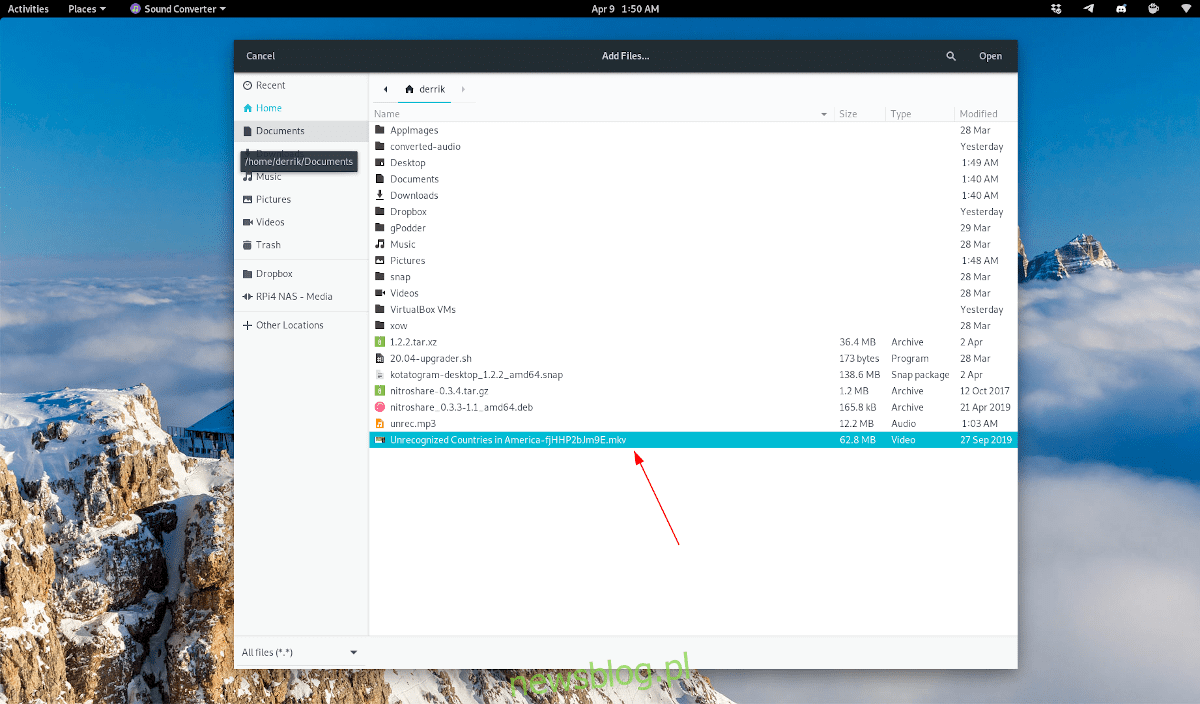
Bạn có thể có một tệp video trên PC Linux mà bạn muốn chuyển thành tệp âm thanh MP3 có thể nghe được. May mắn thay, có nhiều công cụ khác nhau trên nền tảng Linux có thể chuyển đổi video thành tệp âm thanh MP3. Trong hướng dẫn này, chúng ta sẽ thảo luận về hai phương pháp.
Phương pháp đầu tiên chúng tôi sẽ giới thiệu là công cụ Linux GUI SoundConverter, đây là công cụ hoàn hảo cho những người mới bắt đầu muốn chuyển đổi tệp từ video sang âm thanh MP3. Phương pháp thứ hai mà chúng tôi sẽ giới thiệu là một tiện ích đầu cuối mạnh mẽ có tên là FFMPeg, rất phù hợp cho những người dùng nâng cao muốn kiểm soát nhiều hơn.
Bạn muốn chuyển đổi các tệp MP3 sang các định dạng âm thanh nguồn mở? Chúng tôi ở bên bạn.
Phương pháp 1 – Chuyển đổi file video với ứng dụng SoundConverter
SoundConverter là một công cụ tuyệt vời cho phép người dùng Linux dễ dàng chuyển mã các tệp âm thanh giữa các định dạng khác nhau. Tuy nhiên, bạn có biết rằng nó cũng có thể được sử dụng để chuyển đổi các tệp video thành âm thanh không? Có thật không!
Để bắt đầu quá trình chuyển đổi với SoundConverter, bạn cần cài đặt chương trình. Để cài đặt chương trình, hãy khởi chạy cửa sổ đầu cuối bằng cách nhấn Ctrl + Alt + T hoặc Ctrl + Shift + T trên bàn phím. Sau đó, nhập hướng dẫn dòng lệnh bên dưới tương ứng với hệ điều hành Linux của bạn.
Ubuntu
sudo apt install soundconverter
Debian
sudo apt-get install soundconverter
Vòm Linux
sudo pacman -S soundconverter
mũ phớt
sudo dnf install soundconverter
mởSUSE
sudo zypper install soundconverter
Sau khi cài đặt SoundConverter trong môi trường máy tính để bàn Linux của bạn, hãy làm theo hướng dẫn từng bước bên dưới để chuyển đổi tệp video thành tệp âm thanh MP3.
Bươc 1: Mở ứng dụng SoundConverter trên máy tính để bàn Linux của bạn bằng cách tìm kiếm nó trong menu ứng dụng.
Bươc 2: Trong SoundConverter, tìm nút “thêm tệp” (nút này nằm ngay bên phải nút “Chuyển đổi” trong ứng dụng) và nhấp chuột vào nút đó. Sau khi nhấp vào nút “thêm tệp”, một cửa sổ bật lên sẽ xuất hiện.
Bươc 3: Sử dụng cửa sổ bật lên, tìm kiếm tệp video trên PC Linux mà bạn muốn chuyển đổi thành tệp âm thanh MP3.
Bươc 4: Tìm biểu tượng cài đặt ở trên cùng bên phải của ứng dụng SoundConverter và nhấp chuột vào biểu tượng đó.
Trong khu vực cài đặt, chọn hộp “Tới thư mục”. Sau đó tìm nút “Chọn” và nhấp vào nút đó để định cấu hình thư mục đầu ra.
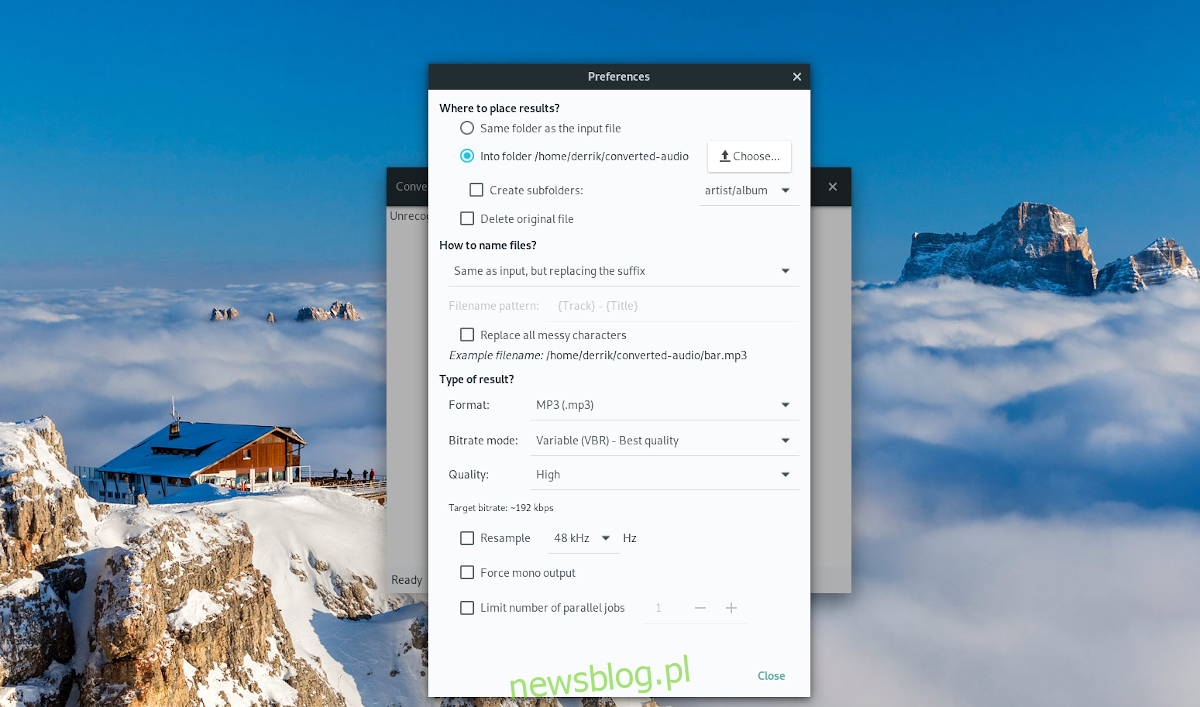
Bươc 5: Sau khi nhấp vào nút “Chọn”, bạn sẽ thấy một cửa sổ bật lên. Sử dụng cửa sổ bật lên này để chọn nơi lưu các tệp video đã chuyển đổi.
Bươc 6: Sau khi chọn thư mục đầu ra, tìm “Result type?” Phần và thay đổi trình đơn thả xuống bên cạnh “Định dạng” thành “MP3”.
Bươc 7: Đóng cửa sổ cài đặt. Sau đó, sau khi đóng cửa sổ cài đặt, hãy tìm nút “Chuyển đổi” và nhấp vào nút đó. Sau khi bạn chọn “Chuyển đổi”, SoundConverter sẽ bắt đầu chuyển mã tệp video của bạn thành tệp âm thanh MP3!
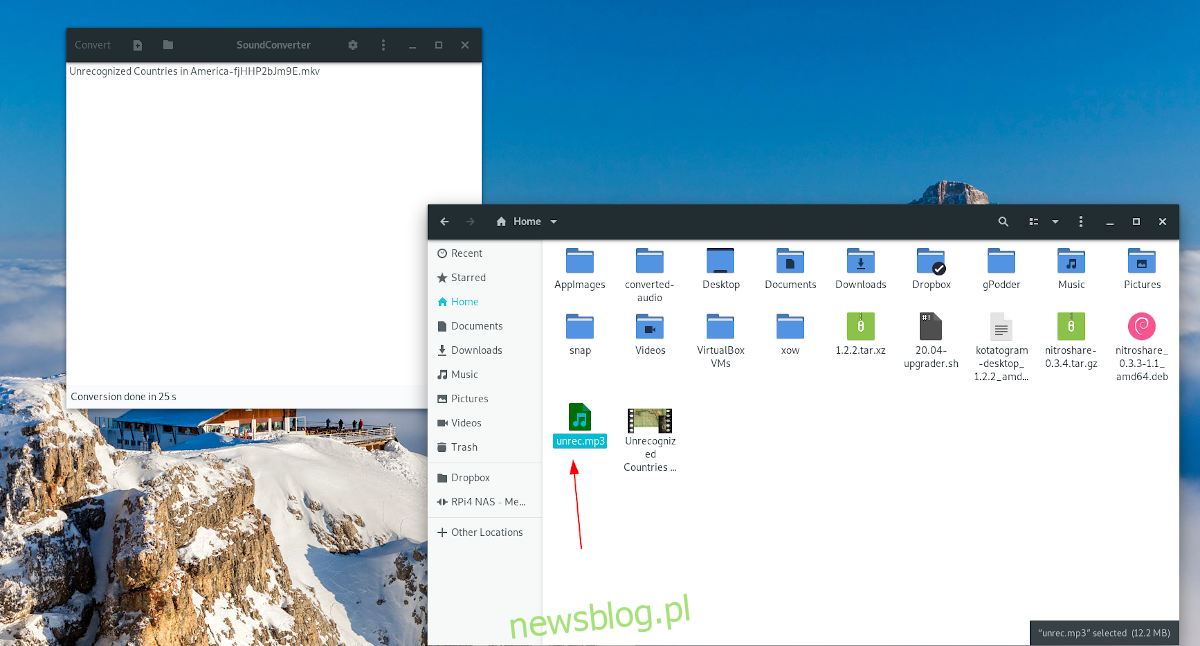
Phương pháp 2 – Convert file video trên dòng lệnh sử dụng FFMPeg
Mặc dù công cụ SoundConverter rất tốt cho người mới bắt đầu sử dụng Linux, nhưng nó không dành cho tất cả mọi người. Một số người dùng Linux thích dòng lệnh hơn và FFMpeg là công cụ chuyển đổi dòng lệnh tốt nhất hiện có trên nền tảng này.
Tuy nhiên, trước khi chuyển sang chuyển đổi tệp video thành tệp âm thanh MP3, chúng tôi cần trình bày cách cài đặt FFMpeg. Mở một cửa sổ đầu cuối và làm theo hướng dẫn bên dưới để bắt đầu.
Ubuntu
sudo apt install ffmpeg
Debian
sudo apt-get install ffmpeg
Vòm Linux
sudo pacman -S ffmpeg
mũ phớt
sudo dnf install ffmpeg
mởSUSE
Sudo zypper cài đặt ffmpeg
Linux chung
FFMpeg hoạt động trên hầu hết mọi hệ điều hành Linux vì đây là công cụ chuyển mã phương tiện thực tế cho nền tảng. Vì vậy, ngay cả khi bạn không sử dụng hệ điều hành Linux phổ biến, bạn sẽ không gặp vấn đề gì với hoạt động của nó. Để cài đặt, hãy mở một cửa sổ đầu cuối, tìm kiếm “ffmpeg” và tải nó lên như cách bạn cài đặt chương trình thông thường.
Sau khi cài đặt công cụ FFMpeg trên PC Linux của bạn, hãy làm theo hướng dẫn từng bước bên dưới để tìm hiểu cách chuyển đổi bất kỳ tệp video nào thành tệp âm thanh MP3!
Bươc 1: Mở cửa sổ terminal và sử dụng lệnh CD để di chuyển phiên dòng lệnh đến thư mục chứa tệp video.
Lưu ý rằng bạn sẽ cần chỉ định vị trí chính xác của tệp video này để lệnh CD hoạt động. Trong ví dụ này, tệp video của chúng tôi nằm trong thư mục ~/Videos. Của bạn sẽ khác, vì vậy hãy đảm bảo thay đổi ví dụ về lệnh bên dưới để phản ánh điều đó.
cd ~/Videos
Bươc 2: Dùng lệnh ls liệt kê thư mục chứa file video muốn chuyển sang MP3.
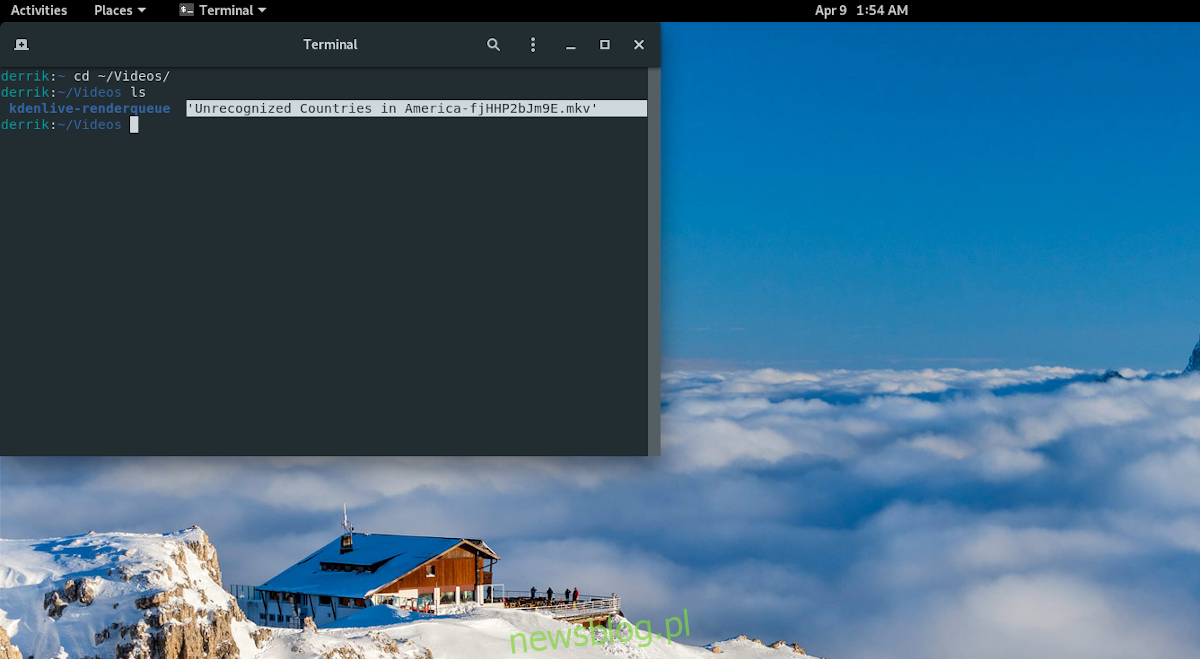
ls
Bươc 3: Lưu ý tên của tệp video và thay đổi example.video trong lệnh bên dưới để bắt đầu quá trình chuyển đổi.
Lưu ý: FFMpeg cũng có thể chuyển đổi các tệp video sang các định dạng khác. Chỉ cần thay đổi audio.mp3 đã chuyển đổi thành định dạng âm thanh mong muốn (Ogg, Wav, Flac, v.v.)
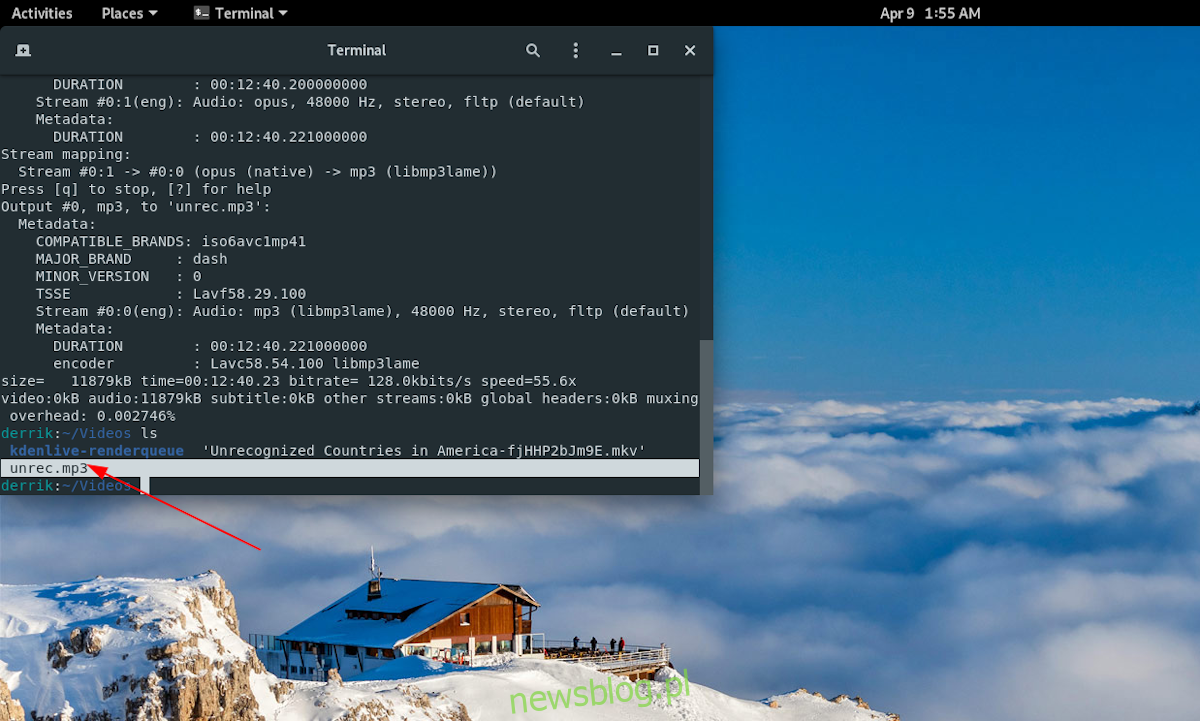
ffmpeg -i example.video converted-audio.mp3
Khi quá trình hoàn tất, tệp video sẽ được chuyển đổi sang MP3. Truy cập tệp âm thanh đã chuyển đổi bằng cách mở trình quản lý tệp Linux của bạn đến vị trí chứa tệp video.
